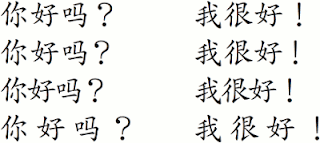Publicado originalmente el 13/09/2008

Si bien en los ejemplos utilizaré Ubuntu 9.4 (Jaunty), la metodología es similar en la familia Ubuntu en general (Kubuntu, Edubuntu, Xubuntu, etc). Las versiones anteriores de Ubuntu cuentan con diálogos un poco diferentes, pero este artículo puede servirte de todas maneras si usas una versión de Ubuntu vieja. Intentaré ser lo más directo posible, simplificando mucho (tal vez demasiado) las explicaciones técnicas.
Qué necesitas
Para seguir este tutorial, necesitarás:
- Obviamente, tener Ubuntu 9.04 instalado en tu PC. En Internet existe mucha y muy completa información cubriendo el proceso de instalación de Ubuntu, pero si no tienes bastante experiencia en instalar sistemas operativos, es conveniente que pidas ayuda.
- Tener privilegios de administración. Si no habilitaste manualmente la cuenta de root, deberás utilizar la primer cuenta creada en Ubuntu, que es la que tiene permisos para instalar/desinstalar programas (y para hacer lío en el sistema ;) ). Ubuntu te preguntará la contraseña de la cuenta cada vez que deba hacer alguna operación delicada, para asegurarse de que eres consciente de lo que estás haciendo.
- Contar con una conexión a Internet de banda ancha (puede usarse una conexión más lenta, pero la cantidad de información que debe descargarse es tal que se tardarían horas en completar la instalación).
La instalación
1. Abre el menú «Sistema» y dentro de «Administración» elige la opción «Soporte de idiomas» (menú Sistema -> Administración -> Soporte de idiomas). Mira la ilustración 1.
 Ilustración 1: Menú Sistema -> Administración -> Soporte de idiomas.
Ilustración 1: Menú Sistema -> Administración -> Soporte de idiomas.2. Se abre la ventana «Idioma» (ilustración 2). Bajo la leyenda «Para mis menús y ventanas, usar:» hay un menú desplegable que te permitirá elegir el idioma de la interfase de Ubuntu en tu sesión (el idioma de los menús y de la ayuda). Sólo aparecen en la lista los idiomas instalados, de modo que probablemente sólo veas las opciones de Español e Inglés. De todas maneras probablemente querrás mantener tu PC en español.
Bajo la leyenda «Para cualquiera en el inicio y entrada usar:» hay un menú desplegable similar, que te permite elegir el idioma de la pantalla de bienvenida o de «logueo». Si además mastas la opción «Mantener el mismo», el idioma elegido aquí será el utilizado para la interfase de los nuevos usuarios.
 Ilustración 2: La ventana «Idioma», desde donde se controlan los idiomas instalados en el sistema, y el idioma de la interfase para el usuario actual, el idioma de la pantalla de inicio del sistema y el idioma por defecto para los usuarios nuevos.
Ilustración 2: La ventana «Idioma», desde donde se controlan los idiomas instalados en el sistema, y el idioma de la interfase para el usuario actual, el idioma de la pantalla de inicio del sistema y el idioma por defecto para los usuarios nuevos.Para instalar el soporte para idioma chino, marca la casilla de la opción «Usar motores de método de entrada (IME) para introducir caracteres complejos», tal como muestra la ilustración 2.
3. Haz clic en el botón «Instalar/eliminar idiomas...». Se abre la ventana «Idiomas instalados» (ilustración 3).
 Ilustración 3: La ventana «Idiomas instalados». Aquí se muestran los componentes recomendados para instalar: Métodos de entrada, Tipografías extra y Software complementario.
Ilustración 3: La ventana «Idiomas instalados». Aquí se muestran los componentes recomendados para instalar: Métodos de entrada, Tipografías extra y Software complementario.4. Marca o tilda la casilla correspondiente al idioma chino (Chinese), y si es necesario, haz clic sobre la palabra «Componentes» para que se muestren las opciones de componentes a instalar, como se ve en la ilustración 3.
Ubuntu 9.04 permite controlar los componentes relativos al soporte de idiomas que se instalarán en tu equipo, algo que no era posible en versiones anteriores de Ubuntu. Los componentes disponibles son:
- Traducciones básicas: instala los llamados language-packs de la interfase gráfica. Marca esta opción si quieres tener la opción de ver tu interfase gráfica (menús y ayuda) en chino, algo que tal vez te interese si eres un estudiante avanzado de chino. No es necesario instalar este componente para poder escribir y ver documentos y páginas web en chino.
- Traducciones extra>: instala los componentes necesarios para poder ver en chino los menús y la ayuda de algunos programas no incluidos en la opción «Traducciones básicas». Marca esta opción si quieres tener la opción de ver los menús y la ayuda de OpenOffice.org, Firefox, Thunderbird y Gaim en chino. Tampoco es necesario instalar este componente para poder escribir y ver documentos y páginas web en chino.
- Métodos de entrada: instala los componentes necesarios para poder escribir en chino con un teclado occidental. Asegúrate de marcar esta opción o no podrás escribir en chino.
- Tipografías extra: instala algunos tipos adicionales, destacándose AR PL Mingti2L Big5 (para chino tradicional únicamente, un tipo muy útil a la hora de abrir documentos viejos que no usan tipos Unicode), AR PL SungtiL GB (para chino simplificado únicamente, otro tipo útil para ver documentos viejos que no usan tipos Unicode), AR PL Ukai (un tipo Unicode, apto para prácticamente cualquier idioma asiático, de estilo Kǎi), y ZenHei (un tipo Unicode estilo gótico). Junto con Ubuntu 9.04 se instala de por sí el tipo AR PL UMing (otro tipo Unicode, apto para prácticamente cualquier idioma asiático, de estilo Míng), de modo que esta opción no es estrictamente necesaria para obtener el soporte de idioma chino, pero es altamente recomendable marcar esta opción para contar con una selección mínimamente decente de tipos para el idioma chino. En el artículo Tipografía y tipos orientales encontrarás más detalles sobre estos tipos.
- Software complementario: instala algunos programas extra, destacándose StarDict, un diccionario de traducción multilingüe. (Analizaré en detalle a StarDict en un artículo futuro). Es aconsejable marcar esta opción.
Resumiendo:
- Para instalar lo absolutamente mínimo indispensable para obtener soporte de idioma chino, tilda sólo el componente «Métodos de entrada».
- Marca los componentes «Métodos de entrada»,«Tipografías extra» y «Software complementario» para obtener el soporte más adecuado, si no te interesa ver los menús y las ayudas en chino. La ilustración 3 muestra cómo debería quedar la ventana en este caso.
- Para instalar el soporte completo, marca todos los componentes. La descarga de paquetes tomará bastante tiempo, y necesitarás contar con espacio suficiente en tu disco rígido.
Ten en cuenta que en cualquier momento puedes agregar o eliminar cualquiera de estos componentes, simplemente marcando o desmarcándolos. Puedes empezar con los componentes recomendados y más adelante agregar las traducciones básica y extra para completar el soporte, si lo consideras necesario.
5. Haz clic en el botón «Aplicar cambios». Ubuntu te preguntará la contraseña de administrador, y acto seguido comenzará a descargar los paquetes necesarios desde los repositorios en Internet (mira la ilustración 4). Esto puede llevar un largo tiempo si tu conexión a Internet no es rápida.
 Ilustración 4: La ventana «Descargando paquetes» muestra el progreso de la descarga. Si se optó por instalar todos los componentes, se descargarán 35 paquetes.
Ilustración 4: La ventana «Descargando paquetes» muestra el progreso de la descarga. Si se optó por instalar todos los componentes, se descargarán 35 paquetes.6. Una vez terminada la descarga, aparecerá la ventana «Aplicando los cambios» (ilustración 5), que muestra el progreso de la instalación. No apagues ni desconectes el equipo antes de que la operación haya terminado.
 Ilustración 5: La ventana «Aplicando los cambios» muestra el progreso de la instalación. No apagues el equipo antes de que termine.
Ilustración 5: La ventana «Aplicando los cambios» muestra el progreso de la instalación. No apagues el equipo antes de que termine.7. Cuando la instalación se complete, Ubuntu te lo informará (ilustración 6). Haz clic en el botón «Cerrar».
 Ilustración 6: La ventana «Cambios aplicados» informa la finalización de la instalación.
Ilustración 6: La ventana «Cambios aplicados» informa la finalización de la instalación.8. Reinicia el equipo. Si bien Ubuntu no informa que es necesario reiniciarlo, pues para la mayoría de los idiomas basta con cerrar la sesión y abrirla nuevamente (como lo indica la ventana «Idioma» de la ilustración 2) es necesario hacerlo para que el soporte de idioma chino sea plenamente operacional.
Qué cambió en la PC
Además de algunas cuestiones técnicas, lo más destacable que ocurrió en tu sistema tras haber habilitado el soporte de idioma chino es:
- Si en el paso 4 marcaste la opción Métodos de entrada (es necesario hacerlo), se instaló y habilitó SCIM. SCIM es un programa diseñado para capturar las pulsaciones del teclado y traducirlas en un carácter no occidental. En el caso del idioma chino, por ejemplo, SCIM puede reconocer la fonética pinyin que ingreses mediante el teclado y ofrecerte una lista de caracteres que respondan a dicha fonética para que elijas el adecuado. En términos exactos, SCIM es el IME (Input Method Editor) de Ubuntu. Gracias a él, Ubuntu está listo para poder escribir en chino, dentro de prácticamente cualquier aplicación.
- Si en el paso 4 marcaste la opción Tipografías extra, se instalaron tipos (fuentes) adicionales, aptas para idiomas de Asia oriental.
- Si en el paso 4 marcaste la opción Software complementario, se instaló StarDict, un diccionario electrónico, que en Ubuntu 9.04 traduce por defecto chino-inglés e inglés-chino.
- Si en el paso 4 marcaste la opción Traducciones básicas, se instalaron los archivos necesarios para mostrar la interfaz gráfica de Ubuntu en chino. Si bien el idioma por defecto sigue siendo el español, tras la habilitación del soporte para idioma chino puedes elegir que el idioma de la interfaz gráfica (menús, ayudas, etc.) de tu Ubuntu y de la mayoría de las aplicaciones se muestre en chino (relee el paso 2). Una opción interesante para los estudiantes avanzados.
- Si en el paso 4 marcaste la opción Traducciones extra, se instalaron los archivos necesarios para mostrar los menús y la ayuda de algunos programas, como Openoffice.org, en chino.
Qué hacer luego
Terminada la operación de habilitar el soporte para idioma chino en Ubuntu, sólo resta:
- Configurar SCIM. Deberás indicarle a SCIM cómo quieres usarlo, qué teclado tienes, etc. Trato este tema en el artículo «Cómo configurar SCIM (parte 1)».
- Configurar OpenOffice.org. Para aprovechar las herramientas específicas para idiomas asiáticos que ofrece OpenOffice.org, primero debes configurarlo, tema que se trata en el artículo «Cómo configurar OpenOffice.org para idiomas asiáticos».
Si lo deseas, puedes hacer que tu PC «funcione en chino» (que muestre los menús, diálogos y ayuda en chino) o que al menos muestre la pantalla de bienvenida (la pantalla de «log-in») en chino. Revisa las opciones del paso 2.
Con la mecánica que aprendiste en este tutorial, puedes instalar el soporte para cualquier idioma de los listados en la ventana «Idiomas instalados» (ilustración 3). la mayoría de los idiomas tienen menos componentes opcionales para seleccionar que el idioma chino. Como puedes ver, Linux - y particularmente Ubuntu - se presta admirablemente para su utilización en academias y centros de idiomas donde se enseñen varias lenguas.
Artículos relacionados
Tal vez te interese leer también:
- La PC y los idiomas asiáticos
- OpenOffice.org: Lo que hay que saber
- Cómo configurar OpenOffice.org para idiomas asiáticos
- Tipografía y tipos orientales
- Cómo configurar SCIM (parte 1)